วิธีถ่ายโอนไฟล์ไปยังผู้อื่นด้วย Bluetooth จาก Windows 10 Mobile
คุณไม่เกลียดเมื่อคุณต้องการถ่ายโอนไฟล์ไปยังอุปกรณ์อื่นอย่างรวดเร็วและไม่มีการเชื่อมต่ออินเทอร์เน็ตใช่หรือไม่ สมาร์ทโฟนทุกเครื่องมีBluetoothเช่นเดียวกับแท็บเล็ต แล็ปท็อป และอุปกรณ์ 2-in-1 จำนวนมาก น่าเสียดายที่มีเพียงไม่กี่คนที่พิจารณาใช้เทคโนโลยีนี้เพื่อถ่ายโอนไฟล์กลุ่มเล็กๆ อย่างรวดเร็ว น่าเสียดาย ในบทความนี้เราจะแสดงวิธีถ่ายโอนไฟล์จากสมาร์ทโฟน Windows 10 Mobile(Mobile smartphone) ของคุณไปยังอุปกรณ์อื่น ที่มีBluetooth มา(Let)เริ่มกันเลย:
หมายเหตุ:(NOTE:)สำหรับจุดประสงค์ของบทช่วยสอนนี้ เราใช้สมาร์ทโฟนMicrosoft Lumia 550 กับ (Microsoft Lumia 550)Windows 10 Mobile ขั้นตอนการถ่ายโอน(transfer procedure)จะเหมือนกันสำหรับสมาร์ทโฟนWindows 10 Mobile ทั้งหมด(Mobile)
วิธีถ่ายโอนไฟล์จากสมาร์ทโฟน Windows 10 Mobile(Mobile smartphone) ของคุณ โดยใช้Bluetooth
สิ่งแรกที่คุณต้องทำคือ เปิดใช้ งาน Bluetoothบนสมาร์ทโฟน Windows 10 Mobile(Mobile smartphone)ของคุณ ปัด(Flick)ลงเพื่อแสดงรายการการตั้งค่า จากนั้นกดปุ่มBluetoothจากรายการปุ่มลัดลัดเพื่อเปิดใช้งาน

อีกทางเลือกหนึ่งคือไปที่"Settings -> Devices -> Bluetooth" " ในหน้าต่างBluetooth ตั้ง ค่าสวิตช์ Bluetooth(Bluetooth switch)เป็นเปิด(On)
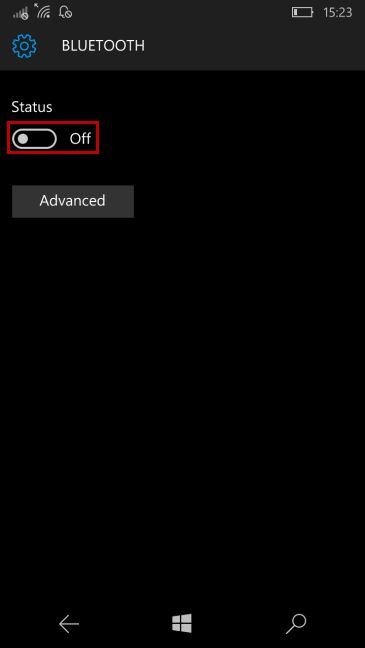
ตอนนี้ ตรวจสอบให้แน่ใจว่า ได้เปิดใช้งาน Bluetoothบนอุปกรณ์อื่นที่คุณต้องการส่งไฟล์ของคุณไป ขั้นตอนขึ้นอยู่กับอุปกรณ์และระบบปฏิบัติการ(operating system)ที่ใช้ หากคุณต้องการทราบวิธีเปิดใช้ งาน Bluetoothบน พีซี Windows 10หรืออุปกรณ์ Android(Android device) ของคุณ โปรดอ่านบทความของเรา: วิธีเชื่อมต่ออุปกรณ์ Android(Android device)กับ พีซี Windows 10โดยใช้Bluetooth
สิ่งต่อไปที่คุณต้องทำคือเปิดแอพที่มีไฟล์ที่คุณต้องการโอน แอพส่วนใหญ่ที่เกี่ยวข้องกับการจัดการไฟล์ เช่นFile ExplorerหรือPhotosมีตัวเลือกที่ให้คุณแชร์ไฟล์ผ่านBluetooth
ถ่ายโอนไฟล์จากFile Explorerผ่านBluetooth
หากคุณเลือกโอนไฟล์จากFile Explorer ให้(File Explorer,)เปิดแอปโดยแตะไอคอนจากรายการแอป(Apps list)หรือหน้าจอเริ่ม หากคุณปักหมุดไว้ที่นั่น (Start)ตอนนี้ให้แตะอุปกรณ์นี้(This device)เพื่อไปที่ไฟล์ของคุณจากสมาร์ทโฟนหรือการ์ด SD(SD Card)เพื่อไปที่ไฟล์ของคุณจากการ์ดSD(SD Card)

ค้นหาไฟล์ที่คุณต้องการโอนโดยเปิดโฟลเดอร์ใดโฟลเดอร์หนึ่งบนหน้าจอ

สิ่งต่อไปที่คุณต้องทำคือเลือกไฟล์ที่คุณต้องการโอน กดปุ่มSelect จาก (Select)แถบเมนู(menu bar)ด้านล่างของโฟลเดอร์ในFile Explorer

ตอนนี้ แตะไฟล์ที่คุณต้องการถ่ายโอน และเครื่องหมายถูกจะปรากฏที่มุมขวาบน(right corner)ของไอคอน(file icon)ไฟล์

จากนั้นกดปุ่มShareจากแถบเมนูด้านล่าง
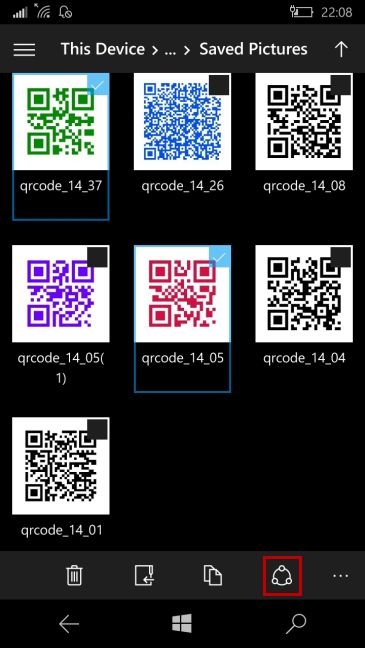
หากคุณเปิดใช้งานBluetooth ไว้ก่อนหน้า นี้ ตัวเลือกนี้จะปรากฏในเมนูแชร์ (Share)แตะที่มัน

เลือก อุปกรณ์ บลูทูธ(Bluetooth)ที่คุณต้องการส่งไฟล์ไป จาก รายการ ที่แสดง(list displayed)

เมื่อการจับคู่เสร็จสิ้น การถ่ายโอนไฟล์(file transfer)จะเริ่มขึ้นหลังจากที่อุปกรณ์เป้าหมาย(target device)ยืนยันว่ายอมรับการถ่ายโอน(file transfer)ไฟล์ ในระหว่างขั้นตอนการโอน(transfer process)การแจ้งเตือนจะปรากฏขึ้นที่ด้านบนของหน้าจอโดยระบุว่า"Sharing X%" "

เมื่อการถ่ายโอนเสร็จสิ้น ไฟล์จะถูกบันทึกไว้ในอุปกรณ์ที่คุณส่งไป
ถ่ายโอนไฟล์จากรูปภาพ(Photos)ผ่านBluetooth
การ ส่งไฟล์จากPhotosในWindows 10 Mobileนั้นค่อนข้างคล้ายกับFile Explorer ขั้นแรก ไปที่รายการแอ(Apps list) พของคุณ แล้วแตะรูปภาพ (Photos.)ค้นหาอัลบั้มที่มีรูปภาพที่คุณต้องการส่ง

ตอนนี้ให้กดปุ่มSelectจากแถบเมนูด้านล่าง
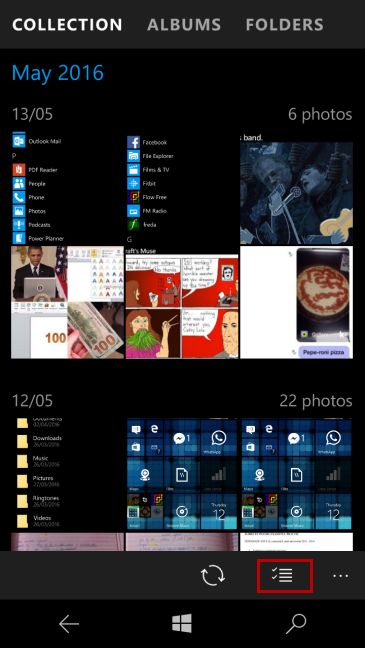
เลือกไฟล์ที่คุณต้องการโอนและเครื่องหมายถูกจะปรากฏขึ้นที่มุมขวาบน(right corner)ของรูปภาพ

กดปุ่มShareซึ่งจะปรากฏบนแถบเมนู(menu bar) ด้าน ล่าง
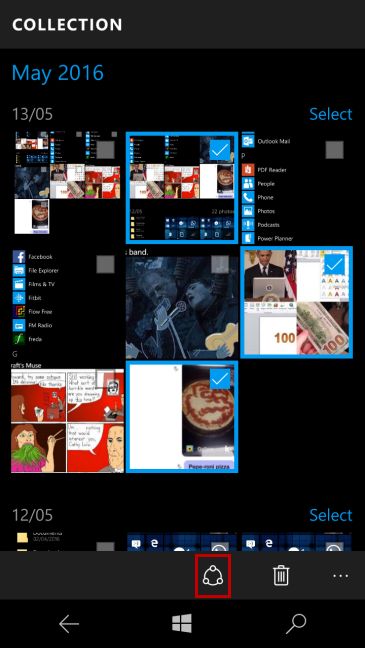
แตะBluetoothและจากจุดนี้ ขั้นตอนจะเหมือนกับขั้นตอนที่แสดงก่อนหน้านี้ในFile Explorer : เลือก อุปกรณ์ Bluetoothที่คุณต้องการส่งไฟล์ไป จาก รายการ ที่แสดง (list displayed)เมื่อการจับคู่เสร็จสิ้น การถ่ายโอนไฟล์(file transfer)จะเริ่มขึ้นหลังจากที่อุปกรณ์เป้าหมาย(target device)ยืนยันว่าตกลงกับการถ่ายโอน(file transfer)ไฟล์ ในระหว่างขั้นตอนการโอน(transfer process)การแจ้งเตือนจะปรากฏขึ้นที่ด้านบนของหน้าจอโดยระบุว่า"Sharing X%" "

เมื่อการถ่ายโอนเสร็จสิ้น ไฟล์จะถูกบันทึกไว้ในอุปกรณ์ที่คุณส่งไป
บทสรุป
การใช้สมาร์ทโฟน Windows 10 Mobile(Mobile smartphone)เพื่อส่งไฟล์ผ่านBluetoothนั้นไม่ซับซ้อนมากนัก อาจมีประโยชน์เมื่อคุณต้องการโอนข้อมูลบางอย่างอย่างรวดเร็วและไม่มีการเชื่อมต่ออินเทอร์เน็ต เพียงทำตามขั้นตอนเหล่านี้ที่เราอธิบายไว้ แล้วคุณจะทำได้ดี หากคุณมีปัญหาหรือคำถามใด ๆ อย่าลังเลที่จะถามโดยใช้แบบฟอร์มความคิดเห็นด้านล่าง
Related posts
วิธีเชื่อมต่อพีซี Windows 10 กับสมาร์ทโฟน Windows 10 Mobile โดยใช้ Bluetooth
วิธีใช้ Continuum บน Windows 10 Mobile โดยไม่ต้องใช้ Microsoft Display Dock
วิธีรับไฟล์ผ่านบลูทูธและวิธีค้นหาใน Windows 10 Mobile
5 วิธีในการทำให้แบตเตอรี่ใช้งานได้นานขึ้นบน Windows Phone 8.1 และ Windows 10 Mobile
วิธีฉายภาพไปยังทีวีหรือจอภาพจาก Windows 10 Mobile โดยใช้ Miracast
7 วิธีในการปรับความสว่างหน้าจอใน Windows 10
แก้ไขแอป Project My Screen ไม่ทำงานบน Lumia 950 หรือ Windows 10 Mobile
วิธีตั้งค่าสมาร์ทโฟนเครื่องใหม่ด้วย Windows 10 Mobile
วิธีทดสอบและใช้เว็บแคมของคุณใน Windows 10 ด้วยแอพ Camera
วิธีการใช้ Windows Mobility Center ใน Windows 10
วิธีย้อนกลับสมาร์ทโฟนของคุณจาก Windows 10 Mobile เป็น Windows Phone 8.1
5 วิธีในการเปลี่ยนชื่อไดรฟ์ใน Windows 10
วิธีดาวน์โหลดแผนที่ออฟไลน์บน Windows Phone และ Windows 10 Mobile
วิธีล็อค Windows 10 โดยอัตโนมัติด้วยสมาร์ทโฟนของคุณ
โหมดมือเดียวใน Windows 10 Mobile คืออะไรและใช้งานอย่างไร
วิธีเปิดบลูทูธใน Windows 10: 5 วิธี
วิธีถ่ายภาพหน้าจอใน Windows Phone 8.1 และ Windows 10 Mobile
วิธีอัปเกรดสมาร์ทโฟนของคุณจาก Windows Phone 8.1 เป็น Windows 10 Mobile
3 วิธีในการหยุดการซิงค์การแจ้งเตือนระหว่าง Windows 10 Mobile และ Windows 10
วิธีการปรับแต่งโครงร่างเสียงสำหรับ Windows 10
